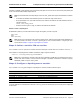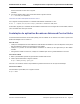Users Guide
Table Of Contents
- Seção 1: Funcionalidade e recursos
- Seção 2: Formação de equipes
- Visão geral
- Equilíbrio de carga e tolerância a falhas
- Tipos de equipe
- Smart Load Balancing™ e Limite de falha
- Agregação de link (802.3ad)
- Trunking genérico (FEC/GEC)/802.3ad-Draft Static
- SLB (Desativar reserva automática)
- Limitações dos tipos de equipes Smart Load Balancing e Limite de falha/SLB (Desativar reserva automática)
- Funcionalidade LiveLink™
- Suporte para Formação de equipes e Large Send Offload/ Checksum Offload
- Seção 3: Broadcom Gigabit Ethernet Teaming Services
- Introdução
- Mecanismos de formação de equipes
- Formação de equipes e outras propriedades avançadas de rede
- Considerações gerais de rede
- Considerações do aplicativo
- Resolução de problemas de formação de equipes
- Perguntas frequentes
- Mensagens de log de evento
- Seção 4: LANs virtuais
- Seção 5: Capacidade de gerenciamento
- Seção 6: Instalação do hardware
- Seção 7: Criação de um disco de driver
- Seção 8: Software de driver do Broadcom Boot Agent
- Seção 9: Protocolo iSCSI
- Inicialização iSCSI
- Sistemas operacionais com suporte para inicialização iSCSI
- Configuração da inicialização iSCSI
- A configuração da iSCSI-alvo
- Configuração dos parâmetros da inicialização iSCSI
- Configuração do protocolo de inicialização do MBA
- Configuração de inicialização iSCSI
- Ativação da opção CHAP Authentication
- Configuração do servidor DHCP para suportar a inicialização iSCSI
- Configurações de inicialização iSCSI do DHCP para IPv4
- Configuração de inicialização iSCSI do DHCP para IPv6
- Configuração do servidor DHCP
- Preparação da imagem de inicialização iSCSI
- Inicialização
- Outras considerações sobre a inicialização iSCSI
- Solução de problemas de inicialização iSCSI
- iSCSI Crash Dump
- Inicialização iSCSI
- Seção 10: Instalação de driver e aplicativo de gerenciamento do Windows
- Pacotes
- Instalação do software de driver TG3
- Instalações de rede
- Descarregamento/remoção do driver do TG3
- Mensagens do driver
- Formação de equipes com vinculação de canal
- Instalação do aplicativo de gerenciamento do Linux
- Visão geral
- Instalação do WS-MAN ou CIM-XML no servidor Linux
- Etapa 1: Instalar o OpenPegasus
- Etapa 2: Iniciar o servidor CIM no servidor
- Etapa 3: Configure o OpenPegasus no servidor
- Etapa 4: Instalar o provedor de CMPI da Broadcom
- Etapa 5: Executar a configuração do firewall Linux, se necessário
- Etapa 6: Instalar o BACS e os aplicativos de gerenciamento relacionados
- Instalação do WS-MAN ou CIM-XML no cliente Linux
- Instalação do aplicativo Broadcom Advanced Control Suite
- Seção 11: Software de driver do VMware
- Seção 12: Instalação de driver e aplicativo de gerenciamento do Windows
- Instalação do software de driver
- Modificação do software de driver
- Reparação ou reinstalação do software de driver
- Remoção dos drivers do dispositivo
- Exibição ou alteração das propriedades do adaptador
- Definição das opções de gerenciamento de energia
- Configurando o protocolo de comunicação a ser usado com o BACS4
- Uso de WS-MAN
- Configuração do servidor do Windows para WS-MAN
- Etapa 1: Instale o componente de software WinRM no servidor
- Etapa 2: Execute a configuração básica no servidor
- Etapa 3: Execute a configuração do usuário no servidor
- Etapa 4: Execute a configuração de HTTP no servidor
- Etapa 5: Execute a configuração HTTPS no servidor (para usar HTTPS, e não HTTP)
- Etapa 6: Configure o HTTPS/SSL do WinRM no servidor
- Etapa 7: Configuração adicional do servidor
- Instalação do cliente Windows para WS-MAN
- Configuração do servidor do Windows para WS-MAN
- Uso de WMI
- Uso de WS-MAN
- Seção 13: Uso do Broadcom Advanced Control Suite 4
- Visão geral do Broadcom Advanced Control Suite
- Inicialização do Broadcom Advanced Control Suite
- Interface BACS
- Configuração das preferências no Windows
- Conexão do host
- Gerenciamento do host
- Gerenciamento do Adaptador de rede
- Exibição de estatísticas
- Configuração de equipes
- Configuração com o utilitário de interface da linha de comando
- Solução de problemas do BACS
- Seção 14: Especificações
- Seção 15: Informações regulamentares
- Seção 16: Etapas da solução de problemas
- Diagnósticos de hardware
- Lista de verificação de solução de problemas
- Verificação do link e atividade da rede
- Verificação dos drivers atuais para determinar se estão carregados
- Execução de um teste do comprimento do cabo
- Teste da conectividade de rede
- Broadcom Boot Agent
- Broadcom Advanced Server Program (BASP)
- Depuração de Kernel sobre Ethernet
- Diversos
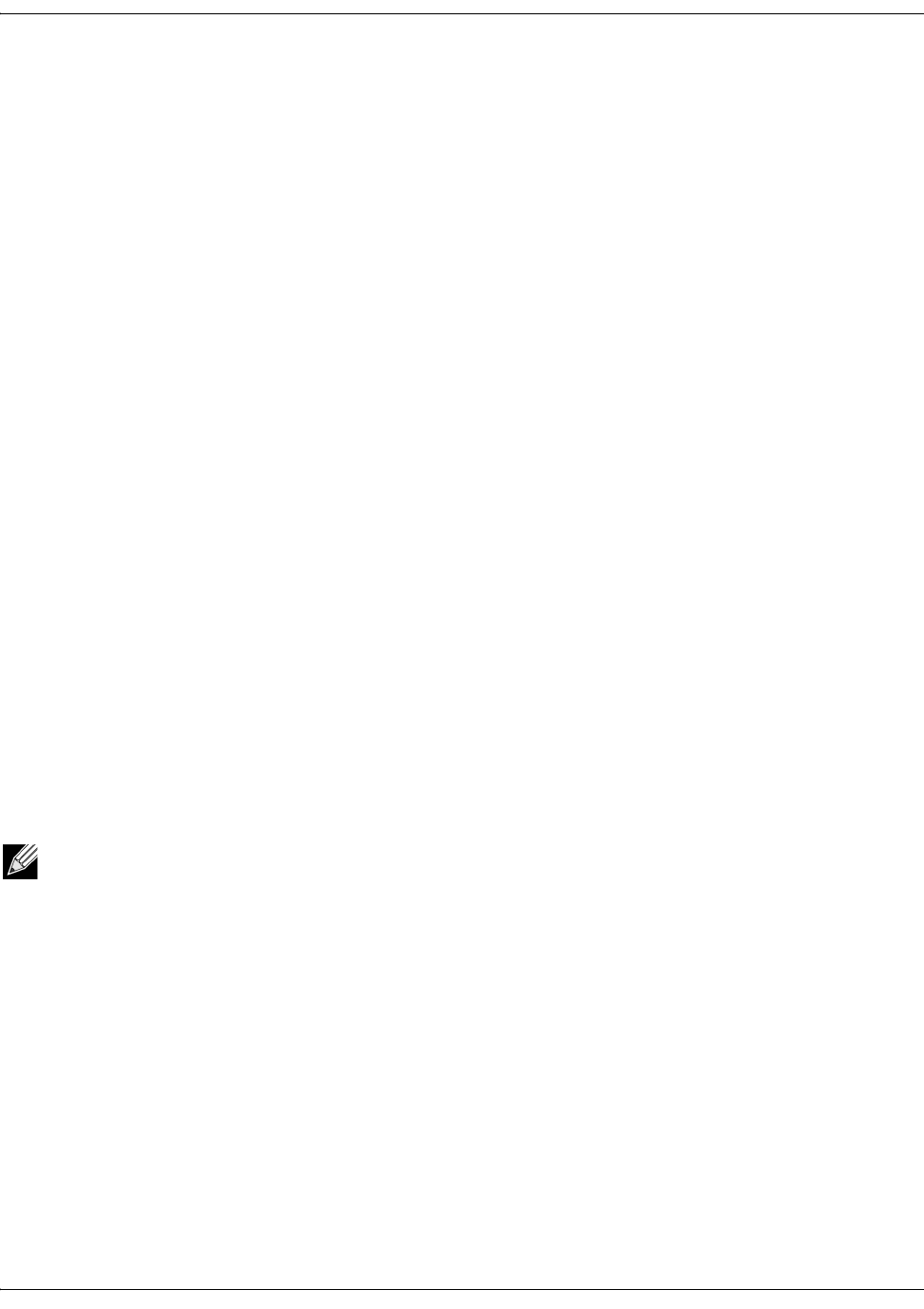
NetXtreme Guia do usuário Instalação de driver e aplicativo de gerenciamento do Windows
Página 96 Instalação do aplicativo de gerenciamento do Linux Documento 2CS57XX-CDUM513-R
5. Gere um certificado autoassinado:
Para gerar um certificado autoassinado que seja ativo durante 365 dias, insira o seguinte comando:
openssl x509 -req -days 365 -in server.csr -signkey server.key -out server.crt
É exibida a seguinte saída:
Signature ok
subject=/C=US/ST=California/L=Irvine/O=Broadcom Corporation/OU=Engineering/CN=MGMTAPP- LAB3/
emailAddress=
Getting Private key
6. Insira o seguinte comando para verificar o certificado autoassinado gerado.
openssl verify server.crt
É exibida a seguinte saída:
server.crt:/C=US/ST=California/L=Irvine/O=Broadcom Corporation/OU=Engineering/CN=MGMTAPP-
LAB3/emailAddress=
error 18 at 0 depth lookup:self signed certificate
OK
Ignore a mensagem de erro "error 18 at 0 depth lookup:self signed certificate". Esse erro indica que é um certificado
autoassinado.
7. Converta o certificado do formato "crt" para "pkcs12", como segue:
Para um servidor Windows, o certificado deve estar no formato pkcs12. Insira o seguinte comando:
openssl pkcs12 -export -in server.crt -inkey server.key -out hostname.pfx
Será solicitado o seguinte:
Enter Export Password:
Verifying - Enter Export Password:
Insira a senha e memorize-a. A senha é necessária durante a importação do certificado no servidor e cliente Windows.
8. Faça uma cópia do arquivo de certificado server.crt e coloque-a no servidor no qual o BACS será instalado para que
possa ser importada. Se você planeja usar um cliente Windows ou Linux para se conectar ao servidor que executa o
BACS, o certificado também precisará ser transferido (copiado e colado) no sistema do cliente.
No Linux, o certificado deve ter uma extensão ".pem". As extensões ".crt" e ".pem" são iguais, assim não é necessário
usar o comando openssl para converter de .crt para .pem. Você pode simplesmente copiar o arquivo como está.
Importar o certificado autoassinado no cliente Linux
Nas distribuições Linux, observe o seguinte diretório de certificados:
• Para todas as versões SuSE, o diretório de certificado é /etc/ssl/certs.
• Para RedHat, o diretório de certificado pode ser diferente para cada versão. Para algumas versões, é /etc/ssl/
certs ou /etc/pki/tls/certs. Para outras versões, descubra o diretório de certificado.
Copie hostname.pem, criado em Geração de um certificado autoassinado para o servidor Windows/Linux, no diretório de
certificado do cliente Linux. Por exemplo, se o diretório de certificado for /etc/ssl/certs, copie hostname.pem em /etc/
ssl/certs.
1. Altere o diretório para /etc/ssl/certs.
2. Crie um valor de hash executando o seguinte comando.
openssl x509 -noout -hash -in hostname.pem
Nota: Um certificado separado deve ser gerado para endereços IPv4 e IPv6 e para o nome do host.